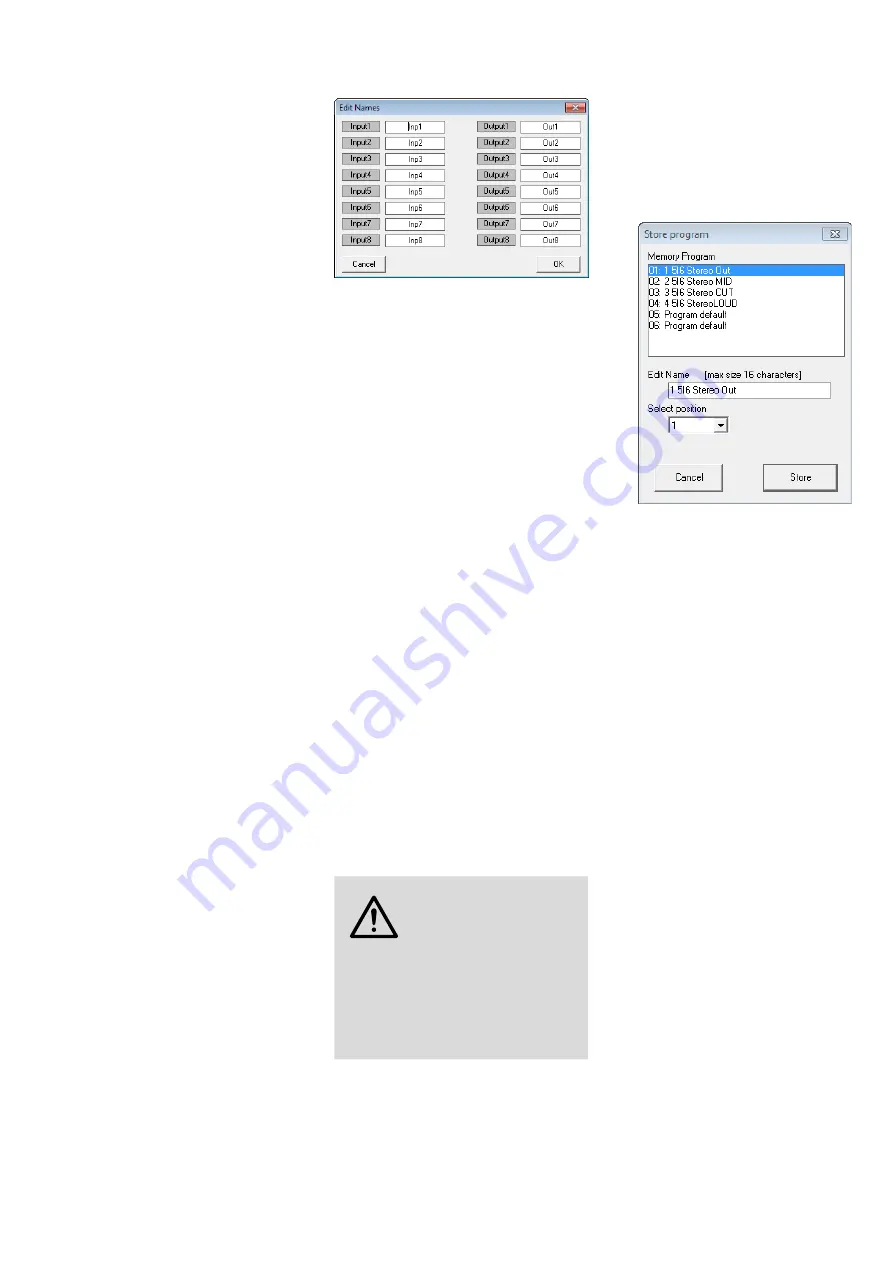
18
Deutsch
6.11 Einstellungen kopieren
Im Gegensatz zur Kopplung der Kanäle, bei
der nur die während der Kopplung geänder-
ten Parameter angeglichen werden, überträgt
die Kopierfunktion alle Einstellungen eines
Kanals auf einen anderen . Nicht kopiert wer-
den dabei die Einstellungen für „Mute In“,
„Mute Out“, die Kanalzuordnung „Output
Routing“ und “Output mix level“ sowie
„Balanced“ (Eingangssignal) .
6.11.1 Einstellungen eines Eingangs
kopieren
1) Auf die Schaltfläche „Input Copy“ klicken .
Das Dialogfenster „Input Copy“ öffnet
sich .
2) Unter „Input Source“ den Eingang wäh-
len, dessen Einstellungen auf einen ande-
ren übertragen werden sollen .
3) Unter „Input Destination“ den Eingang
wählen, der die Einstellungen überneh-
men soll .
4) Die Auswahl mit „Confirm“ bestätigen oder
den Vorgang mit „Cancel“ abbrechen .
5) In einem weiteren Dialogfenster „Copy
Input – Are you sure?“ das Vorhaben be-
stätigen oder den Vorgang abbrechen .
6.11.2 Einstellungen eines Ausgangs
kopieren
1) Auf die Schaltfläche „Output Copy“ kli-
cken . Das Dialogfenster „Output Copy“
öffnet sich .
2) Unter „Output Source“ den Ausgang
wählen, dessen Einstellungen auf einen
anderen übertragen werden sollen .
3) Unter „Output Destination“ den Ausgang
wählen, der die Einstellungen übernehmen
soll .
4) Die Auswahl mit „Confirm“ bestätigen
oder den Vorgang mit „Cancel“ abbre-
chen .
5) In einem weiteren Dialogfenster „Copy
Output – Are you sure?“ das Vorhaben
bestätigen oder den Vorgang abbrechen .
6.12 Ein- und Ausgänge
umbenennen
Die Namen der Eingänge sind ab Werk auf
„Inp1“ bis „Inp8“, die Ausgänge auf „Out1“
bis „Out8“ voreingestellt . Diese Namen kön-
nen für jede Konfiguration geändert werden,
um z . B . auf die Art der Schallquelle oder den
Ort oder die Funktion der Lautsprecher hin-
zuweisen .
1) Auf einen „Reiter“ der Ansicht „Inputs“
oder der Ansicht eines Ausgangs dop-
pelklicken . Das Fenster „Edit Names“
(Abb . 33) wird eingeblendet .
2) Die bisherigen Namen der gewünschten
Ein- oder Ausgänge in den entsprechen-
den Eingabefeldern überschreiben (max .
8 Zeichen) .
3) Die Eingaben mit „OK“ bestätigen oder
den Vorgang mit „Cancel“ abbrechen .
4) In einem weiteren Dialogfenster „Edit
Names – Are you sure?“ das Vorhaben
bestätigen oder den Vorgang abbrechen .
Abb. 33 Fenster „Edit Names“
6.13 Verwaltung der
Konfigurationen
Die über das Steuerprogramm erstellten
Konfigurationen können auf sechs Spei-
cherplätzen im DRM-882LAN als „Program“
dauerhaft gespeichert werden . Diese kön-
nen dann über die sechs Preset-Tasten (3)
am Gerät abgerufen werden . Vier weitere
Konfigura tionen lassen sich als „Extra Pro-
gram“ im Gerät speichern . Diese lassen sich
über Schaltsignale an den Eingängen INPUT
PORT (13) aufrufen (
☞
Kapitel 6 .15) .
Alle Konfigurationen lassen sich zusätzlich auf
dem Computer speichern .
6.13.1 Konfiguration auf dem
Computer speichern
Zum Speichern der aktuellen Konfiguration
auf dem Computer:
1) Rechts oben im Konfigurationsfenster auf
die Schaltfläche „Save“ klicken . Es öffnet
sich das Dialogfenster „Speichern unter“ .
2) Den gewünschten Dateinamen eingeben,
den Speicherort wählen und die Datei spei-
chern .
Als Vorgabe ist für den Speicherort der bei
der Programminstallation automatisch an-
gelegte Unterordner „Preset“ ausgewählt .
Die Dateiendung * .M88 wird dem einge-
gebenen Namen automatisch angehängt .
6.13.2 Konfiguration vom Computer
laden
VORSICHT
Überprüfen Sie unbedingt vor
dem Laden einer Konfigura-
tion, ob diese zu den ange-
schlossenen Geräten passt .
Durch die flexiblen Konfigurationsmög-
lichkeiten des DRM-882LAN können die
Ein- und Ausgänge sehr unterschiedliche
Funktionen bekommen . Ein unachtsamer
Wechsel zwischen Konfigurationen könnte
zur Überlastung angeschlossener Kompo-
nenten führen .
Zum Laden einer auf dem Computer gespei-
cherten Konfiguration:
1) Rechts oben im Fenster auf die Schalt-
fläche „Load“ klicken . Es öffnet sich das
Dialogfenster „Öffnen“ .
2) Die gewünschte Datei auswählen und das
Öffnen bestätigen .
6.13.3 Konfiguration im Gerät
speichern
Zum Speichern der aktuellen Konfiguration
im DRM-882LAN:
1) Rechts oben im Fenster auf die Schalt-
fläche „Store“ klicken . Es öffnet sich das
Dialogfenster „Store Program“ (Abb . 34) .
Abb. 34 Fenster „Store Program“
2) Im Feld „Select Position“ oder durch Kli-
cken auf einen Eintrag in der Liste unter
„Memory Program“ den Speicherplatz
wählen . Es kann ein freier Speicherplatz
„Program Empty“ gewählt werden oder
ein bereits belegter, um dessen Inhalt zu
überschreiben .
3) Im Feld „Edit Name“ den Namen für die
Konfiguration eingeben . Der Name kann
aus max . 16 Zeichen bestehen . Dabei sollte
auf die Verwendung von (landesspezifi-
schen) Sonderzeichen (z . B . ä, ö, ü, ß, è,
ô, ì, á, ñ, µ) verzichtet werden, da diese
auf dem Display des DRM-882LAN nicht
korrekt dargestellt werden .
4) Zum Speichern auf die Schaltfläche
„Store“ klicken oder den Vorgang mit
„Cancel“ abbrechen .
5) In einem weiteren Dialogfenster „Store
Program – Are you sure?“ das Vorhaben
bestätigen oder den Vorgang abbrechen .
Nach Abschluss des Speichervorgangs
schließt sich das Fenster „Store Program“ .
Die so im Gerät gespeicherten Konfiguratio-
nen lassen sich nach dem Trennen der Verbin-
dung zum Computer direkt über die Tasten
PRESET 1– 6 (3) abrufen .
6.13.4 Konfiguration aus dem Gerät
laden
Zum Aufrufen einer im DRM-882LAN ge-
speicherten Konfiguration und gleichzeitigen
Laden in den Computer:
1) Rechts oben im Fenster auf die Schalt-
fläche „Read“ klicken . Es öffnet sich das
Dialogfenster „Read Program“ (Abb . 35) .






























